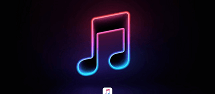[Top 6] Programa para passar fotos do iPhone para o PC
Deseja transferir fotos do iPhone para seu PC? Aqui estão os 6 melhores aplicativos para transferir fotos do iPhone para o PC.
Artigos em Destaque
Transferir Dados
Desbloquear iPhone
Desbloquear Android
Recuperar Android
- Como recuperar fotos apagadas do celular
- Como recuperar SMS apagadas Huawei
- Como recuperar dados de um celular quebrado
- Como recuperar backup antigo do WhatsApp no Google Drive
- Como recuperar fotos apagadas do Google Fotos
- Como recuperar contatos apagados do celular Samsung
- Como recuperar contatos apagados do WhatsApp no Android
Se você tem um número muito grande de fotos armazenadas em seu iPhone que ocupam uma grande parte do espaço de armazenamento e começaram a afetar a velocidade do seu iPhone. Então você deve considerar transferir suas fotos para seu computador para armazenamento, o que não só não ocupará espaço, como também preservará bem os dados. Em seguida, vou apresentar a você alguns dos melhores aplicativos para passar fotos do iPhone para o PC. Vejam juntos!
CatálogoOcultar
1. Programa para passar fotos do iPhone para o PC – AnyTrans
Se você não gosta de usar aplicativos tradicionais para transferir fotos do iPhone para o PC/Mac como iTunes, Fotos, Finder, etc., AnyTrans é o aplicativo para você. Ele foi concebido para substituir todas as funções de sincronização e transferência de aplicações. Mas, estes aplicativos são apenas suas fotos.
O recurso legal do AnyTrans é que você pode transferir todas as fotos do seu iPhone para sincronizar com o seu PC ou apenas selecionar as fotos que deseja. AnyTrans também classifica suas fotos e vídeos do iPhone por álbuns e tipo. Assim, por exemplo, se você deseja importar uma foto panorâmica específica que não consegue encontrar, pode classificá-la por imagens panorâmicas e importá-la dessa forma.
Baixar Grátis (Win) Compatível com Windows Baixar Grátis (Mac) Compatível com Mac
Baixar Grátis* 100% Limpo & Seguro
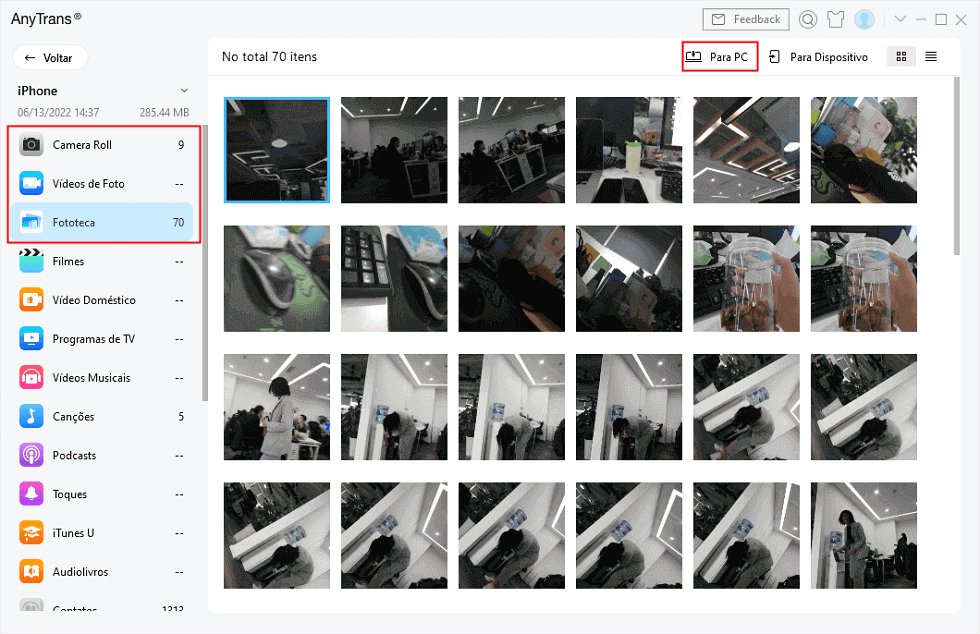
Para PC
Vantagens:
- Suporta todos os tipos de fotos, como Camera Roll, Photo Stream, Foto compartilhada, Fotos de iCloud , etc.
- Pode visualizar fotos antes de transferi-las sem o iTunes .
- Salve ou exporte fotos em diferentes formatos, JPG, PNG, MP4, GIF, PDF, etc., por exemplo.
- Suporta quase todos os tipos de dados do iOS, como contatos, mensagens, músicas, livros, etc.
- Compatível com todos os modelos de iPhone e com o último iOS 16, funciona até Windows 11 e macOS Ventura.
Desvantagens:
- O software é pago. Mas você pode ser reembolsado após 60 dias.
2. Aplicativo para passar fotos do iPhone para o PC – iMazing
Como o AnyTrans, o iMazing foi projetado para sincronizar todo o seu iPhone com o seu Mac. Mas realmente excelente quando se trata de suas fotos. Obviamente, o iMazing sincronizará a biblioteca de fotos do seu iPhone com as fotos do seu Mac. No entanto, você também pode transferir algumas imagens simplesmente arrastando-as do aplicativo iMazing para a área de trabalho ou outra pasta do Finder. É realmente tão simples e direto quanto isso.
Além disso, pode usar o iMazing para gerenciar suas fotos do iPhone. Às vezes pode ser um pouco difícil organizar sua biblioteca na tela do telefone. É aí que entra este aplicativo. Você pode conectar seu iPhone ao seu Mac/PC por cabo USB ou Wi-Fi. Você pode visualizar as fotos em álbuns específicos, organizar suas fotos ou até excluí-las do seu telefone.
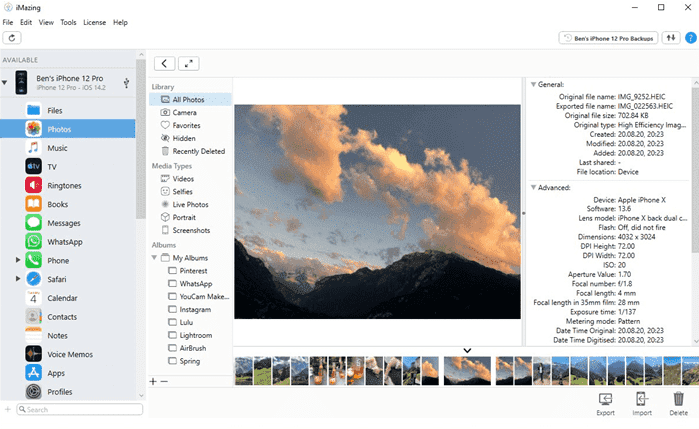
iMazing
Vantagens:
- Todos os tipos de fotos suportados e as fotos são listadas por álbum.
- Disponível para Windows e Mac.
- Fácil de usar, deslize para enviar fotos.
- Outros tipos de dados, como música, livros, mensagens , calendário, etc., são suportados.
Desvantagens:
- É um pouco caro em comparação com outros softwares.
3. App para transferir fotos do iPhone para o PC – Photo Transfer
Embora todos os aplicativos apresentados neste artigo facilitem a sincronização de suas fotos, o Photo Transfer é o único que permite fazer isso diretamente do seu iPhone. Depois que o aplicativo estiver instalado no Mac e no iPhone, você poderá enviar fotos usando o ícone Compartilhar no aplicativo Fotos do seu telefone. Isso se deve à rapidez e simplicidade da operação.
A desvantagem do Photo Transfer é que, embora você possa baixá-lo gratuitamente, terá que pagar para atualizá-lo para transferir suas fotos em resolução total. Caso contrário, a versão gratuita os comprime um pouco, o que não permite obter a melhor qualidade possível.
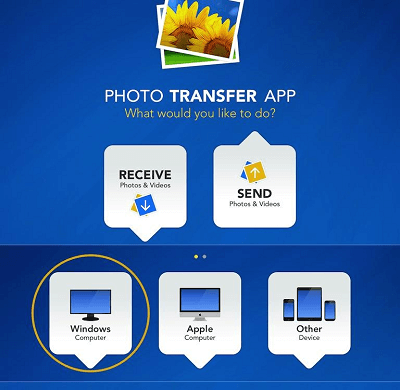
Photo Transfer
Vantagens:
- Fácil de usar.
- Transferência rápida.
- Livre para usar.
Desvantagens:
- Você tem que pagar para transferir as fotos de alta resolução.
- Outros tipos de dados não podem ser transferidos.
- Sem recursos adicionais.
- Conexão Wi-Fi necessária.
4. Aplicativo para transferir fotos do iPhone para o PC – Syncios
Para transferir suas fotos de iPhone para iPhone, não se esqueça deste conhecido software clássico – Syncios . Isso permite que você não apenas importe fotos do iPhone para PC/Mac, mas também faça backup do seu telefone e restaure-o, recupere dados do iOS. Compatível com quase todos os dispositivos iOS e Android, você pode transferir fotos e outros dados entre dispositivos iPhone e Android.
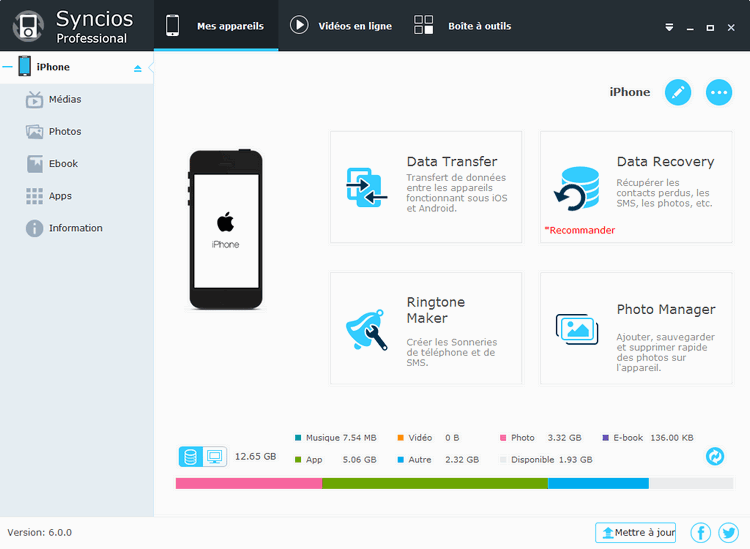
Syncios
Vantagens:
- Fácil de usar com uma interface amigável.
- Vários recursos oferecidos, com os quais você também pode recuperar dados perdidos.
- Compatível com dispositivos Android e iOS.
- Excelente na sincronização de dados multimídia .
- 30 dias de devolução do dinheiro e atualizações gratuitas.
Desvantagens:
- A presença do iTunes é obrigatória para usá-lo.
- Apenas 8 tipos de dados suportados.
5. App para passar fotos do iPhone pro PC – Xilisoft iPhone Transfer
O Xilisoft iPhone Transfer é uma ferramenta eficiente para transferir dados do iPhone com o seu computador, incluindo fotos. É o gerenciador de iPhone ideal para fazer backup de músicas , vídeos e outros conteúdos para o seu PC/Mac, sincronizar o conteúdo do seu iPhone com o iTunes e adicionar seletivamente/completamente arquivos do computador para o seu iPhone.
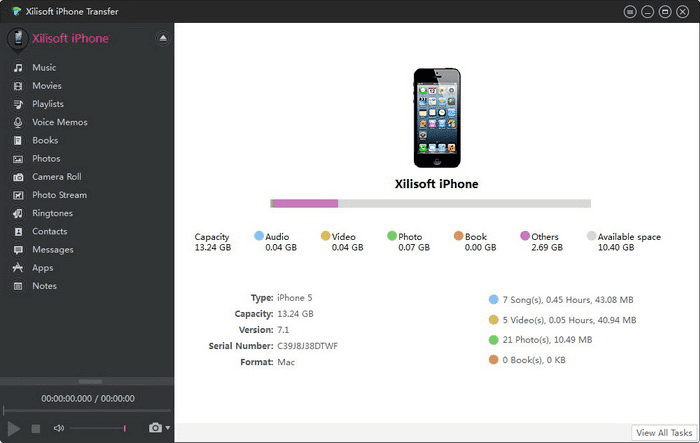
Xilisoft iPhone Transfer
Vantagens:
- Visualize e organize fotos por álbuns.
- Suporte para outros tipos de dados do iOS, como mensagens, contatos, memo de voz, notas, toques do iPhone e e-books em PDF ou ePUB.
- Conexão por cabo USB ou via WIFI.
- Velocidade de transferência rápida.
Desvantagens:
- Precisa instalar o iTunes no computador para identificar o iPhone conectado.
- Função de processamento de até 10 arquivos.
- A função de exportação de notas não está disponível.
6. App para passar fotos do iPhone pro PC – ApowerManager
ApowerManager é um gerenciador de telefone para Android e iOS, que também permite fazer backup e restaurar seu iPhone/Android. O ApowerManager permite que você importe, exporte ou exclua livremente arquivos de mídia armazenados em seu dispositivo móvel.
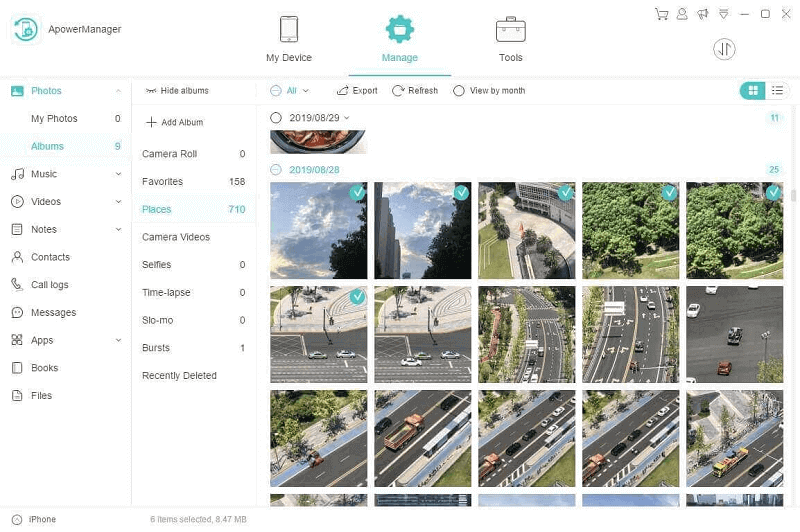
ApowerManager
Vantagens:
- Suporta transferência e gerenciamento de músicas, fotos, vídeos, contatos, mensagens, registros de chamadas e assim por diante.
- Compatível com Windows 10/8/7, Mac OS 10.9 e superior, Android 4.0 e superior, iOS 8.0 e superior.
- Conecte via cabo USB ou sem fio.
- Garantia de devolução do dinheiro em 30 dias e atualização gratuita
Desvantagens:
- Construído para transferir arquivos do PC para o telefone e vice-versa, a transferência de dados entre smartphones é impossível. (Necessário computador intermediário)
- O número de arquivos de mídia a serem transferidos é limitado.
- Os modelos Windows 11 e iPhone após o iPhone XS não são suportados.
- Um preço ligeiramente elevado tendo em conta as funcionalidades oferecidas e a sua utilização.
Conclusão
Existem vários aplicativos de transferir fotos de iPhone para PC/Mac. Neste guia, selecionamos 6 softwares para você. E a partir desta comparação, fica claro que AnyTrans é o melhor porque oferece recursos adicionais que você não encontra em outros apps como a sincronização do iCloud e a capacidade de selecionar e visualizar fotos panorâmicas. Experimente esta ferramenta e você não ficará desapontado com o resultado.
Sinta-se à vontade para compartilhar este artigo se ele ajudou você a escolher o certo software para transferir fotos do iPhone para o PC.

AnyTrans – Transferir fotos do iPhone para o PC
- Livre: Transferir dados livremente entre iPhone, iPad, iPod, iTnes, iCloud e PC.
- Simples: Transferir dados com apenas alguns cliques, sem necessidade de conhecimentos técnicos.
- Completo: Suporta 27 tipos de dados iOS tais como música, fotos, vídeos, contatos, LINE, etc.
- Alta Velocidade: Tem uma velocidade de transferência (1 MINUTO/500 FOTOS, etc.)
Baixar Grátis (Win) Compatível com Windows
Baixar Grátis (Mac) Compatível com Mac
Baixar Grátis * 100% Limpo & Seguro
Perguntas relacionadas ao produto? Entre em contato com nossa equipe de suporte para obter uma solução rápida >